当事務所用)LINE設定 ②(先に)グループの作成
問題の所在
LINEで、当事務所側1名+お客様側2名、とつながるためには、最初に2名でグループを作成しておく。
その備忘メモ。
なお、全体のダンドリとしては、
1)当事務所のスマホ と お客様のスマホ で共有(この記事の方法で)
2)当事務所側では、スマホとPCが自動共有
3)結果、当事務所側では、スマホ又はパソコン ⇔ お客様(まずスマホ)
の共有が完成する。
結論
以下の通り:
LINE PC版のグループの使い方
(以下、一部抜粋)
LINE PC版グループ作成する
PC版LINEでもスマホ版と同じ要領で作成します。
グループ作成を選択する
PC版LINEの 友だち追加) をクリックして トークルーム作成 を選択してください。
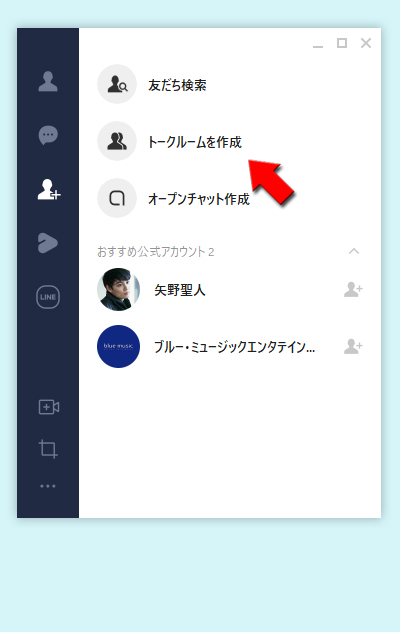
▼
グループメンバーを選択する
グループメンバーを選択して 次へ を選択してください。
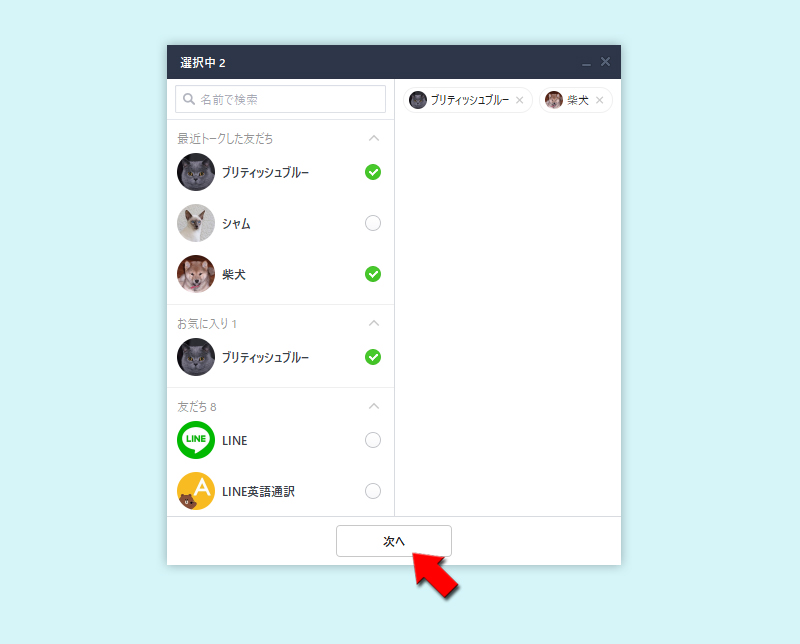
▼
グループプロフィール作成
メンバーが決まったら、グループプロフィール(アイコンやグループ名)を作成していきます。
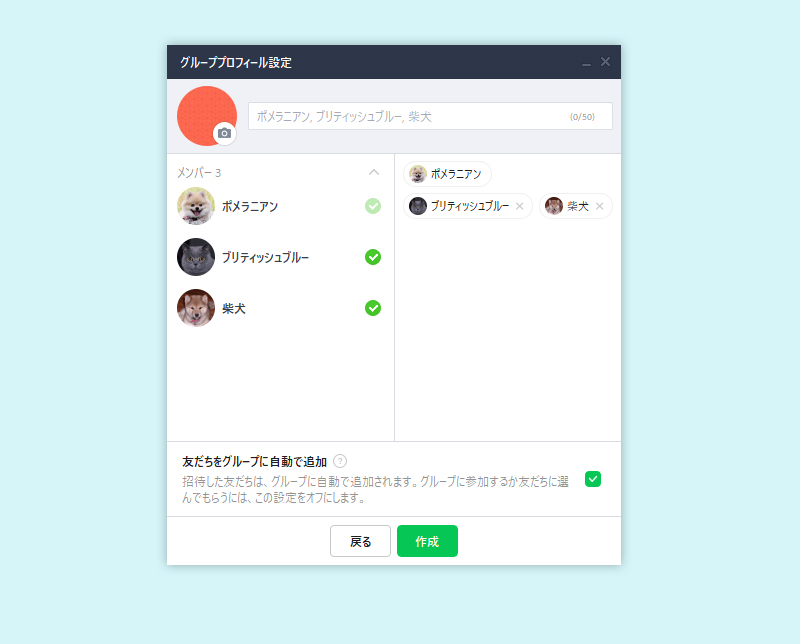
▼
グループのアイコンを選択
作成するグループのアイコンが設定できます。設定できる画像は「デフォルト画像から選択」「テキストプロフィール」「使用中のPCから選択」「画面キャプチャ」から選択できます。スマホ版より選択肢が多いです。
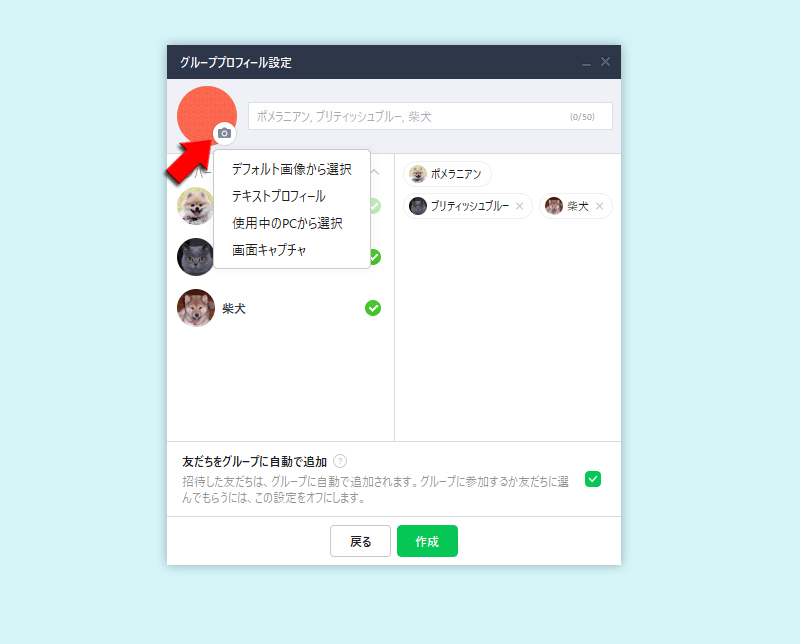
▼
グループ名・グループに自動で追加を決める
グループ名 と 友だちをグループに自動で追加 を設定して 追加 をクリックしてください。
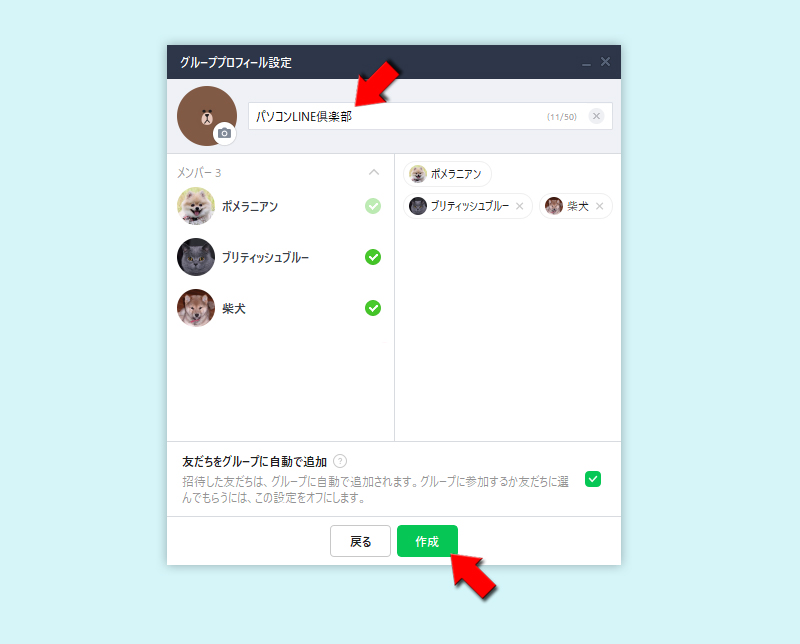
▼
グループの作成完了
グループの作成が完了しました。自動追加ではない場合は参加メンバーにはグループへの招待が届いています。参加すればメンバーに追加されます。スマホ版とおおむね同じ仕様となっています。
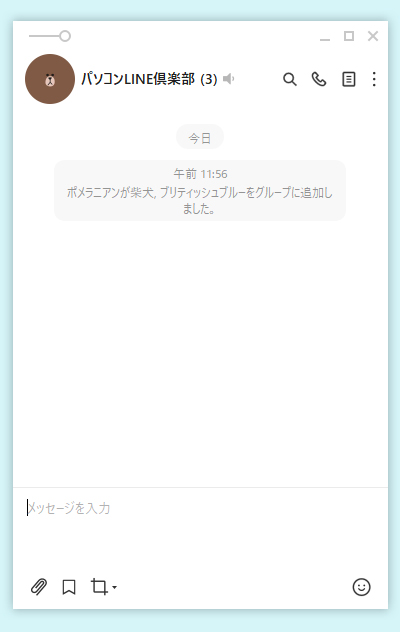
====================================
理由
特記事項なし。
補足
特記事項なし
■

